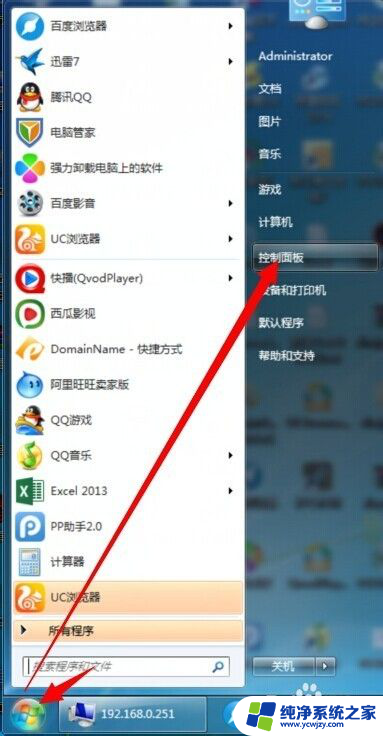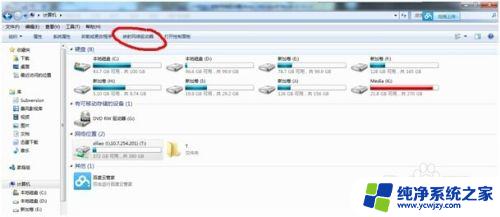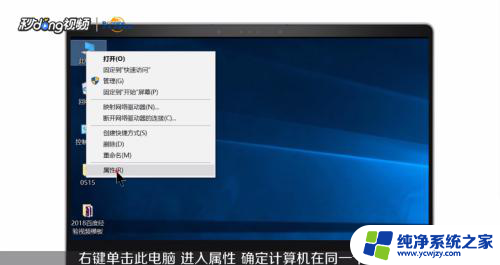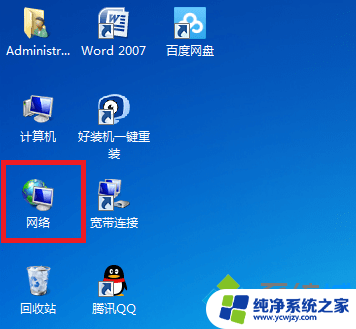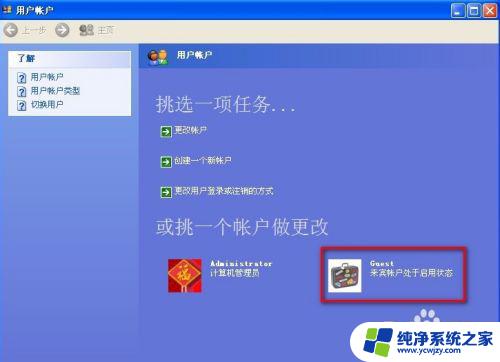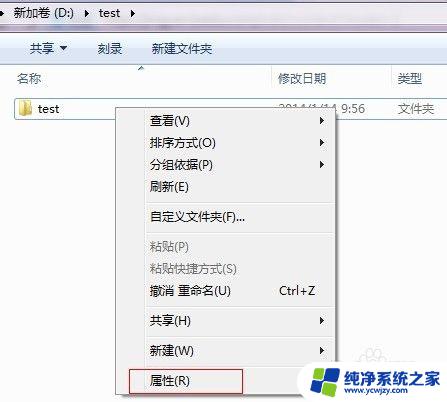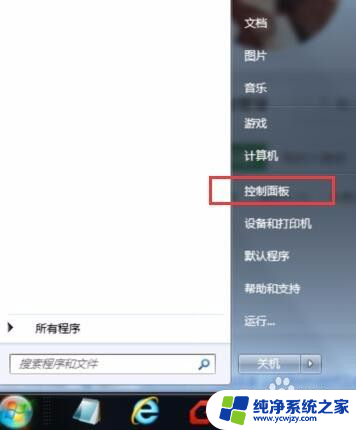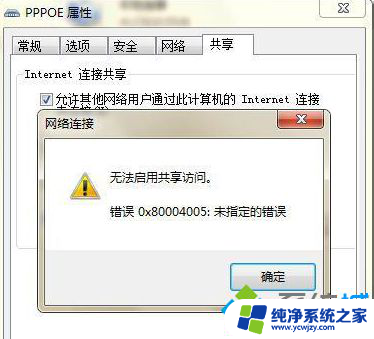winxp无法访问win7共享文件夹 Windows XP无法访问Windows 7共享文件夹的原因与解决办法
在现代网络环境下,Windows XP作为一款老旧的操作系统,与Windows 7之间的兼容性问题逐渐凸显出来,其中最常见的问题之一便是WinXP无法访问Win7共享文件夹的困扰。这种情况常常给用户带来诸多不便,因为无法共享文件夹可能导致工作协同受阻,影响工作效率。但幸运的是,这个问题并非无解,通过一些简单的操作,我们可以轻松解决WinXP无法访问Win7共享文件夹的难题。接下来本文将为您详细介绍这个问题的原因以及相应的解决办法。
具体方法:
1.右键点击桌面上的网络选择“属性”。
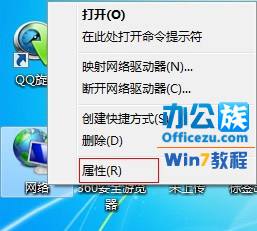
2.进入“网络和共享中心”进行Windows的防火墙设置。
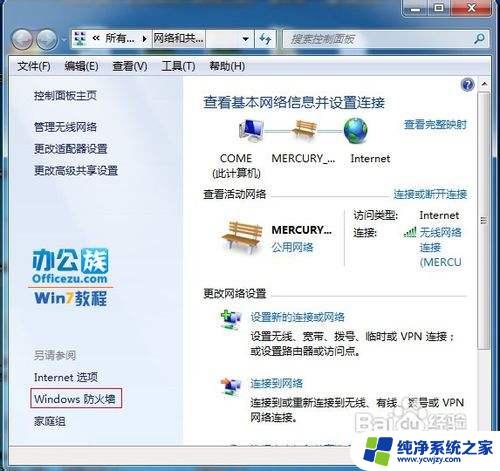
3.将Windows的防火墙关闭。,这样做的话只是暂时的不安全,把文件共享完以后在开启防火墙。
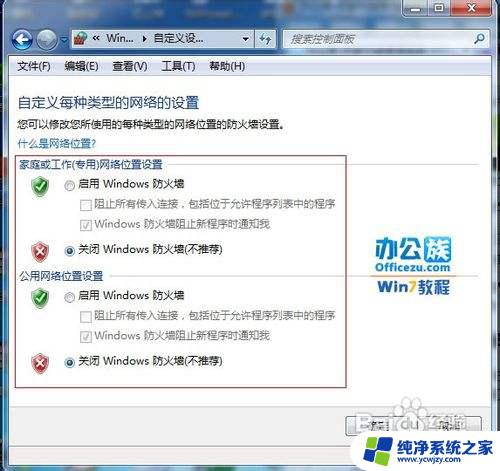
4.关闭了Windows防火墙后,返回防火墙设置界面左边的“高级共享设置”。
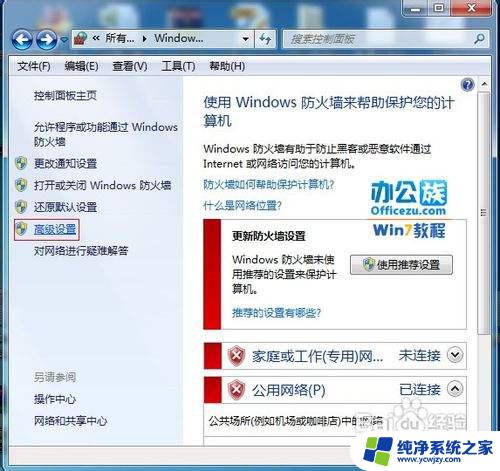
5.在对“入站规则”和“出站规则”进行修改。

6.在这两个规则中,分别找到“文件和打印机共享”选项。
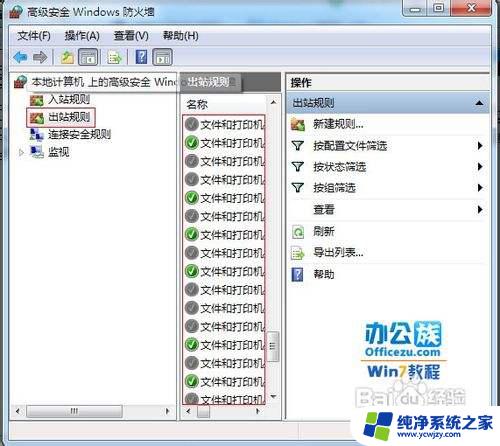
7.并且将其全部选项设定成“允许连接”。
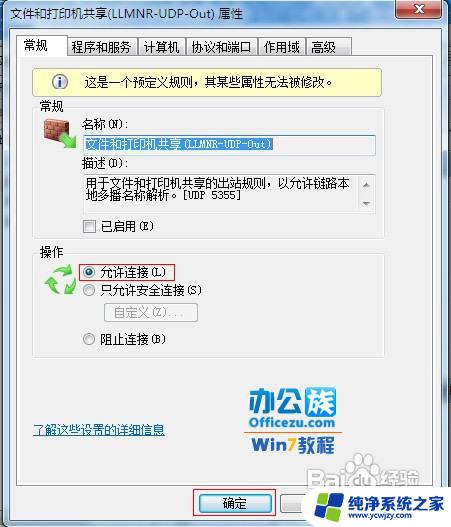
8.然后选择要共享的文件夹,单击右键选择“属性”。在“共享”的选项卡里选择“高级共享”。
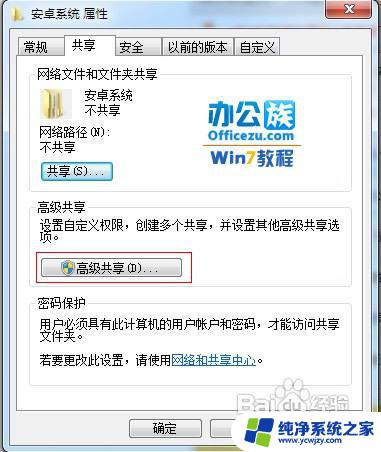
9.并且将“共享此文件夹”前的钩打上,随后在“权限”中依次点击“添加”—“高级”—“立即查找”。
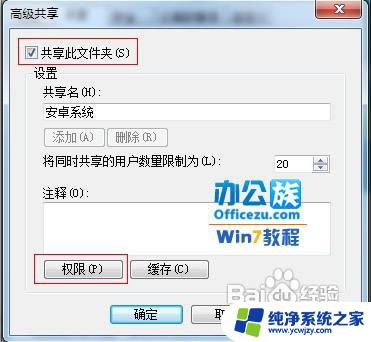
10.然后在查找的结果中选择“Everyone”或“Guest”并确认即可。
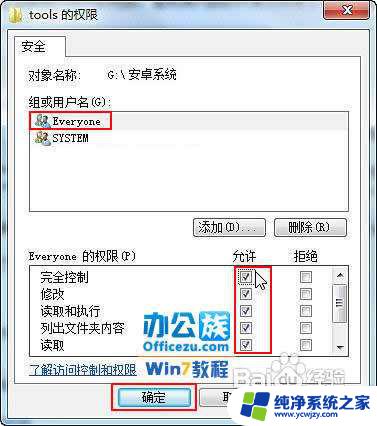
以上就是解决WinXP无法访问Win7共享文件夹的全部方法,有相同问题的用户可以参考本文中介绍的步骤来修复问题,我们希望这些步骤能够对大家有所帮助。